Godinama, Korisnici Tumblr-a uživali objavljivati i reblogging tisuće i tisuće animiranih GIF slika. A sada, zahvaljujući službenoj mobilnoj aplikaciji Tumblr, možete naučiti kako napraviti GIF-ove na Tumblr-u, a da prethodno ne morate koristiti zaseban alat.
Zašto je Tumblr GIF središnji
Tumblr je jedna od najpopularnijih danas dostupnih platformi za mikroblogiranje kojom u potpunosti dominira vizualni sadržaj. Korisnici neprestano objavljuju i ponovno prijavljuju fotosetove, videozapise i, naravno, GIF-ove. Najbolji postovi mogu postati virusni za nekoliko sati.
GIF-ovi postižu savršenu ravnotežu između slika i videozapisa. Kratki su, dinamični i nemaju zvuka - tako da su savršeni za pričanje mini priča ili prikazuje kratku seriju scena koje se mogu gledati i dijeliti s lakoćom i na web računalima i na mobitelima uređaji.
Većina korisnika snima scene iz videozapisa napraviti GIF-ove da mogu objavljivati na svojim blogovima ili jednostavno pretražuju web tražeći postojeće GIF-ove glazbenih videozapisa, mema, TV emisija ili filmova koje je netko drugi već snimio.
Giphy samo je jedan dobar izvor popularnih GIF-ova koje korisnici Tumblra mogu iskoristiti kada žele uključiti dinamični vizualni sadržaj u svoje postove i rebloged titlove.Kako se Tumblr dalje učvršćuje kao GIF Central
Zanimljivo je da je Tumblr primijetio veliki trend u načinu na koji su korisnici redovito umetali GIF-ove u svoje reblogirane natpise postova i uveo značajku izrade GIF-ova koja im pomaže u tome. Sada možete lako pronaći i umetnuti GIF-ove u naslove Tumblr-a bez da ih morate prvo učitati s računala.
Na webu za stolna računala, kad god ponovno objavite post, možete kliknuti na mali gumb s plusom koji se pojavljuje s lijeve strane područja opisa, a koji povlači neke mogućnosti oblikovanja. Jedna od tih opcija je GIF gumb koji vam omogućuje pretragu postojećih GIF-ova koji su već na Tumblr-u radi pregleda i zatim ih umetnite u naslov.
Tumblrov pokret prema stvaranju GIF-a
Uzimajući u obzir koliko je format slike popularan na Tumblr-u, logično je da bi blogerska platforma pokrenula vlastiti ugrađeni alat za stvaranje GIF-a. To će uštedjeti korisnicima puno vremena i muke od pribjegavanja korištenju alata treće strane, a zatim ih trebati prenijeti na Tumblr.
Sad, kad god planirate objaviti jednu fotografiju ili skup fotografija na Tumblru putem mobilne aplikacije, dobit ćete opciju da bilo koji od svojih videozapisa ili poprsja s fotografijama pretvorite u GIF-ove prije nego što ih objavite. To je vrlo jednostavno učiniti, a možete se kladiti da ćete od njega dobiti više lajkova i ponovnih blogova jer korisnici Tumblra obožavaju ovu vrstu sadržaja.
Evo kako započeti izradu vlastitih GIF-ova putem aplikacije Tumblr. Kliknite na sljedeći slajd da biste vidjeli neke vizualne snimke zaslona.
01
od 04
Sastavite novi foto post u aplikaciji Tumblr

Na svom telefonu morate imati instaliranu najnoviju verziju mobilne aplikacije Tumblr iOS ili Android uređaj. GIF-ovi se mogu stvoriti samo unutar aplikacije, a ne i na Tumblr.com u web pregledniku.
Otvorite aplikaciju Tumblr na uređaju i ako je potrebno prijavite se na svoj račun.
Na izborniku na dnu zaslona taknite Sastaviti gumb smješten u samoj sredini (označen ikonom olovke). Zatim dodirnite crveno Fotografija gumb za objavu koji je okružen svim ostalim tipkama za post.
Pojavit će se novi zaslon s opcijom Kamera na vrhu (ako želite snimiti fotografiju izravno kroz aplikaciju) i mrežom postojećih fotografija i videozapisa koje imate na uređaju. Možda ćete trebati dati dozvolu Tumblru za pristup vašim fotografijama i videozapisima ako prvi put koristite ovu vrstu objave putem mobilne aplikacije.
02
od 04
Odaberite videozapis ili rafalnu fotografiju označenu s "GIF"
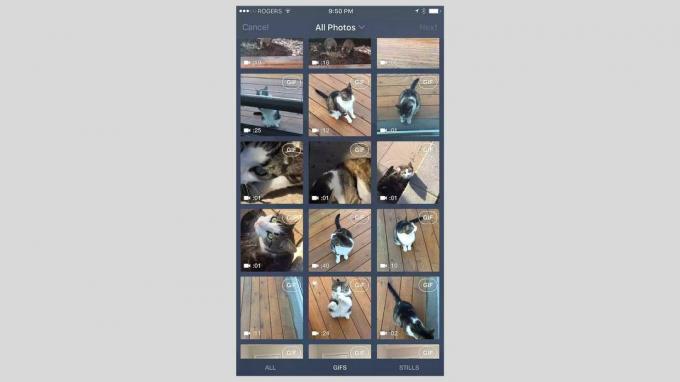
Dok se krećete prema fotografijama i videozapisima, primijetili biste da će neki imati oznaku "GIF" u gornjem desnom kutu. Svi videozapisi ih će imati, a bilo koji niz fotografija (grupa više fotografija koje vaš uređaj napravi u roku od jedne sekunde) uključivat će ovu oznaku.
Oznaka znači da ispunjava uvjete za pretvaranje u GIF. Dodirnite bilo koji video ili foto rafal želite pretvoriti u GIF.
Možete filtrirati sve fotografije tako da sve što vidite su videozapisi i rafalne fotografije. To olakšava uvid u sve što se može pretvoriti u GIF. Da biste to učinili, samo dodirnite GIF-ovi na samom dnu zaslona.
03
od 04
Uredite svoj GIF

Tumblr će pregledati vaš GIF na novom zaslonu. Ako ste odabrali videozapis, prikazat će vam vremensku traku videozapisa i pružiti vam klizač kojim možete klizati duž vremenske trake videozapisa da biste kao GIF odabrali scenu od tri sekunde.
Nakon što odaberete Sljedeći u gornjem desnom kutu zaslona možete pojačati svoj GIF da bude još kraći i prilagoditi brzinu reprodukcije i petlje do četiri puta bržu od originala. Dok unosite promjene prikazuje se pregled, tako da možete točno vidjeti kako će izgledati prije nego što bude objavljen.
Dodirnite Sljedeći u gornjem desnom kutu da napravite neko neobavezno uređivanje. Dodirnite naljepnica gumb za primjenu zabavnih naljepnica, tekst za pisanje teksta ili čarobni štapić više puta za primjenu različitih filtara.
Dodirnite Sljedeći kada ste zadovoljni svojim GIF-om.
04
od 04
Objavite svoj GIF

Vratit ćete se na zaslon s mrežom fotografija i videozapisa, a sada ćete vidjeti da je videozapis ili fotografija koji ste upravo pretvorili u GIF označen plavom oznakom. To znači da je spreman za objavljivanje.
Odavde imate mogućnost pretvoriti više videozapisa ili rafalnih fotografija u GIF-ove, tako da možete uključiti više GIF-ova u skup fotografija, ili možete samo objaviti onaj koji ste upravo napravili. Ili dodirnite još jedan videozapis ili fotografija da biste ga pretvorili u GIF ili ostavite GIF koji ste upravo odabrali i dodirnite Sljedeći gumb u gornjem desnom kutu za pregled i objavljivanje pojedinačnog GIF-a koji ste napravili.
Ako odlučite uključiti više GIF-ova kao set fotografija, zapravo možete povući i ispustiti bilo koji da biste ih preuredili. Napišite neobavezni naslov, dodajte neke oznake, a zatim pritisnite "Objavi" da biste ga poslali uživo na vaš blog kako bi ga vidjeli svi vaši sljedbenici.